Установка программного обеспечения кластера
- Следующее диалоговое окно, изображенное на Рисунке 11, конфигурирует частную сеть. Убедитесь, что имя сетевого подключения и IP-адрес соответствуют сетевому интерфейсу частной сети.
- Установите флажок использование этого подключения кластером.
- Установите переключатель в положение Обмен данными только внутри кластера.
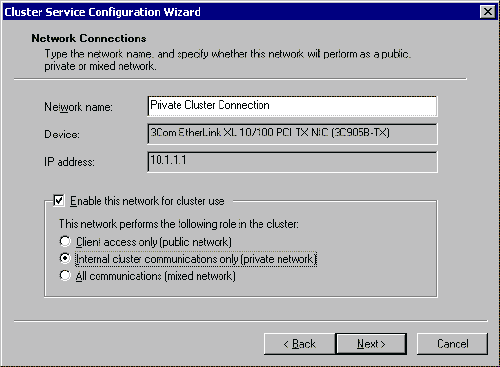
Рисунок 11: Настройка частного сетевого подключения - Нажмите кнопку Далее.
- В приведенном примере обе сети были сконфигурированы таким образом, что могут использоваться как для внутрикластерного, так и для внешнего взаимодействия. Следующее диалоговое окно устанавливает порядок использования этих сетей. Так как Подключение к частной сети кластера представляет прямое соединение между узлами, оно остается наверху списка. В нормальном режиме работы кластера это соединение будет использоваться для внутрикластерного взаимодействия. В случае если произойдет сбой подключения Подключение к частной сети кластера, служба кластеров автоматически переключится на следующую сеть в списке – в данном случае на Подключение к публичной сети. Убедитесь, что Подключение к частной сети кластера стоит первым в списке, и нажмите кнопку Далее.
Важно
Всегда располагайте подключения в списке таким образом, чтобы подключение, обеспечивающее внутрикластерное взаимодействие, стояло первым. - Введите уникальный IP-адрес кластера (172.16.12.20), задайте маску подсети (255.255.252.0) и нажмите кнопку Далее.
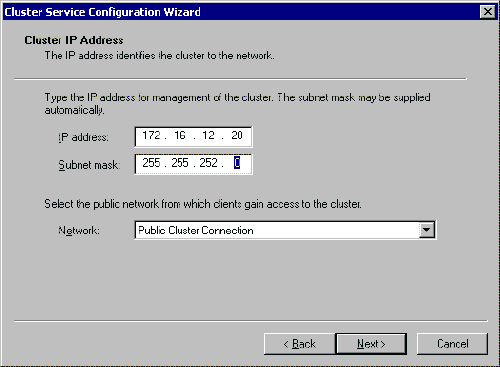
Рисунок 12: IP-адрес кластераМастер настройки службы кластеров, изображенный на Рисунке 12, автоматически присвоит IP-адрес кластера одной из публичных или смешанных сетей. Для выбора правильной сети используется указанная маска подсети.
- Нажмите кнопку Готово, чтобы завершить конфигурирование кластера на первом узле.
Программа установки службы кластеров завершает процесс установки для первого узла, копируя установочные файлы службы кластеров. После завершения копирования файлов создаются записи в реестре для службы кластеров, создаются файлы журналов ресурса кворума, и служба кластеров начинает свою работу на первом узле.
После того, как служба кластеров будет запущена, Вы увидите диалоговое окно, сообщающее об успешном завершении установки.
- Нажмите кнопку OK.
- Закройте окно Установка и удаление программ.
